Dodawanie usługi Azure Cache for Redis przy użyciu usług połączonych programu Visual Studio
Za pomocą programu Visual Studio możesz połączyć dowolną z następujących czynności z usługą Azure Cache for Redis przy użyciu funkcji Połączonych usług :
- Aplikacja konsolowa .NET Framework
- ASP.NET Model-View-Controller (MVC) (.NET Framework)
- ASP.NET Core
- .NET Core (w tym aplikacja konsolowa, WPF, Windows Forms, biblioteka klas)
- Rola procesu roboczego platformy .NET Core
- Azure Functions
- aplikacja platforma uniwersalna systemu Windows
- Xamarin
- Cordova
Funkcja połączonej usługi dodaje wszystkie wymagane odwołania i kod połączenia do projektu oraz odpowiednio modyfikuje pliki konfiguracji.
Uwaga
Ten temat dotyczy programu Visual Studio w systemie Windows. Aby uzyskać Visual Studio dla komputerów Mac, zobacz Połączone usługi w Visual Studio dla komputerów Mac.
Wymagania wstępne
- Program Visual Studio z zainstalowanym obciążeniem platformy Azure.
- Projekt jednego z obsługiwanych typów
- Konto Azure. Jeśli nie masz konta platformy Azure, aktywuj korzyści platformy Azure dla subskrybentów programu Visual Studio lub zarejestruj się w celu uzyskania bezpłatnej wersji próbnej.
Nawiązywanie połączenia z usługą Azure Cache for Redis przy użyciu połączonych usług
Otwórz projekt w programie Visual Studio.
W Eksplorator rozwiązań kliknij prawym przyciskiem myszy węzeł Usługi połączone, a następnie z menu kontekstowego wybierz polecenie Dodaj połączoną usługę.
Jeśli nie widzisz węzła Usługi połączone, wybierz pozycję Project Connected Services Add (Dodaj połączone usługi>projektu).>
Na karcie Usługi połączone wybierz ikonę + dla pozycji Zależności usług.
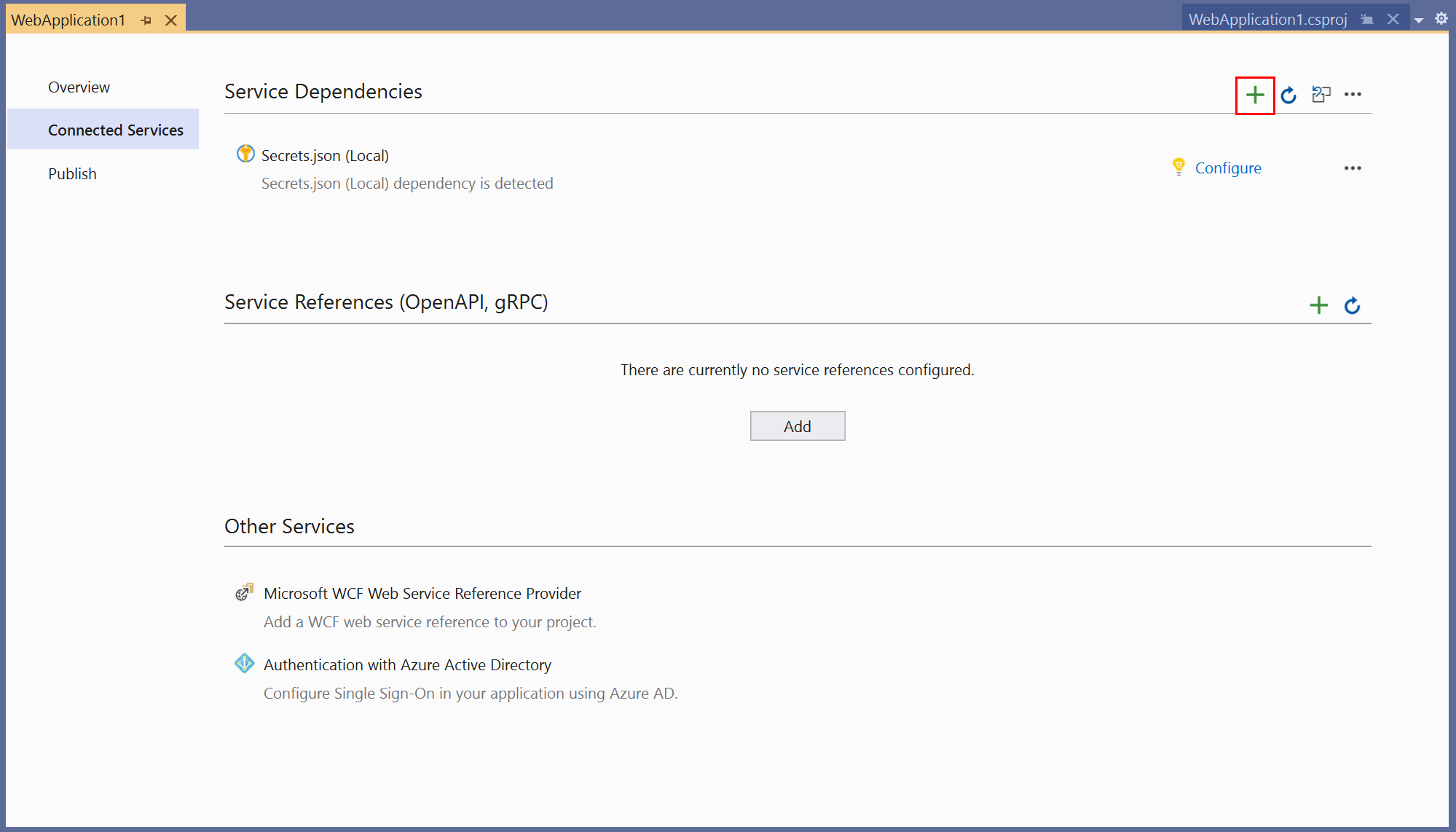
Na stronie Dodawanie zależności wybierz pozycję Azure Cache for Redis.
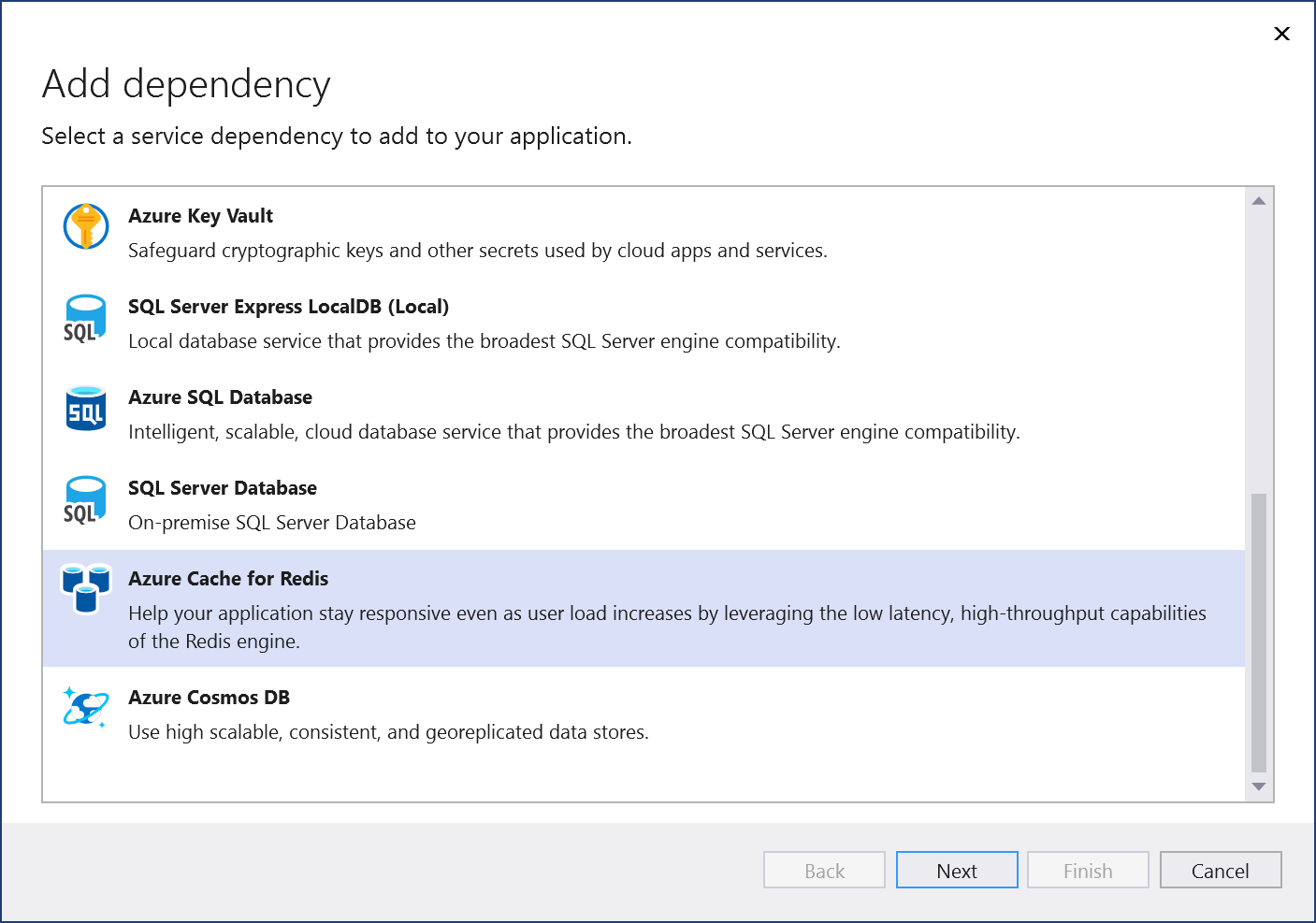
Jeśli jeszcze nie zalogowałeś się, zaloguj się do swojego konta platformy Azure. Jeśli nie masz konta platformy Azure, możesz skorzystać z bezpłatnej wersji próbnej.
Na ekranie Konfigurowanie usługi Azure Cache for Redis wybierz istniejącą pamięć podręczną Azure Cache for Redis i wybierz przycisk Dalej.
Jeśli musisz utworzyć nowy składnik, przejdź do następnego kroku. W przeciwnym razie przejdź do kroku 7.
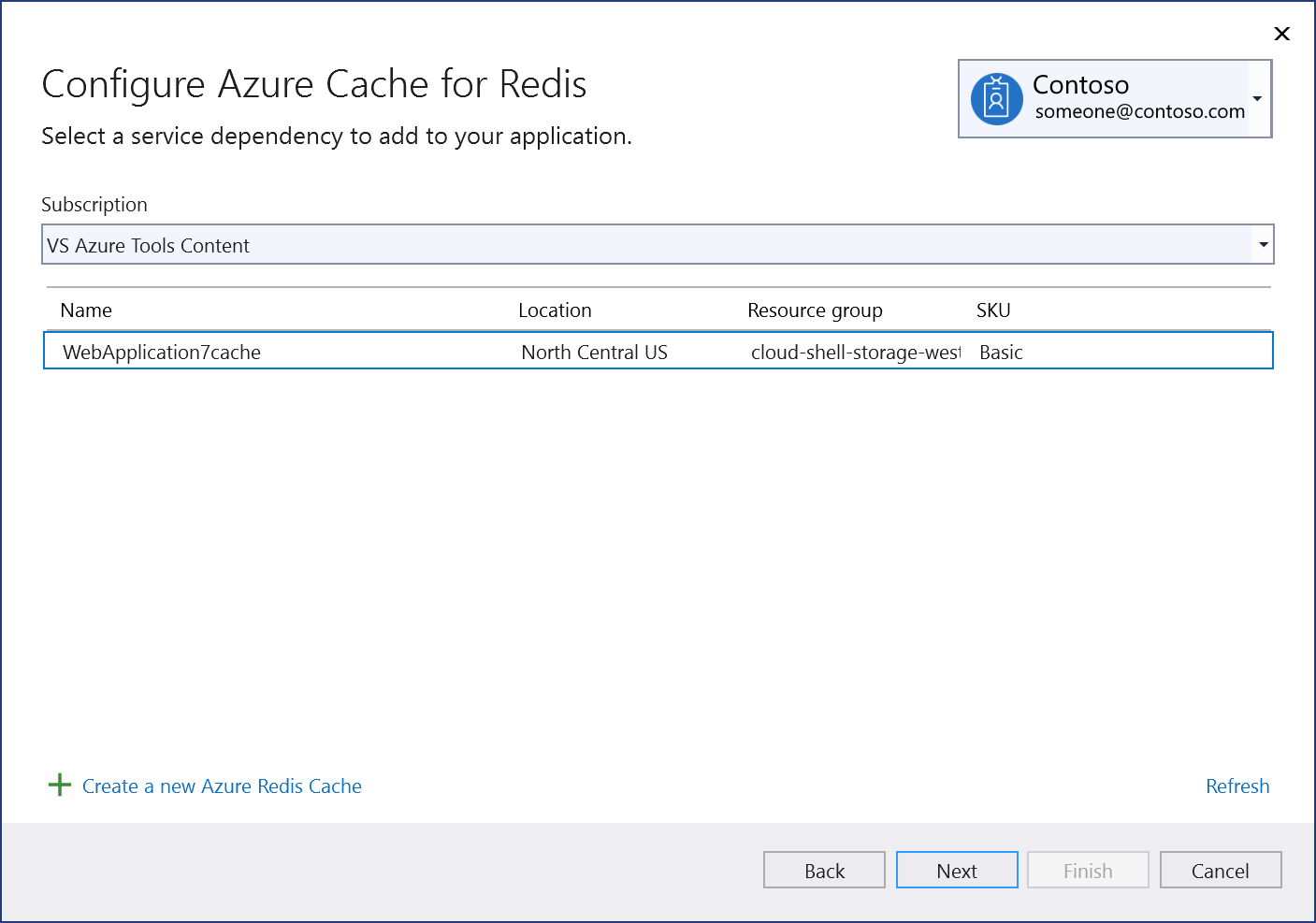
Aby utworzyć usługę Azure Cache for Redis:
Wybierz pozycję Utwórz nową pamięć podręczną Azure Redis Cache w dolnej części ekranu.
Wypełnij pole Azure Cache for Redis: Utwórz nowy ekran i wybierz pozycję Utwórz.
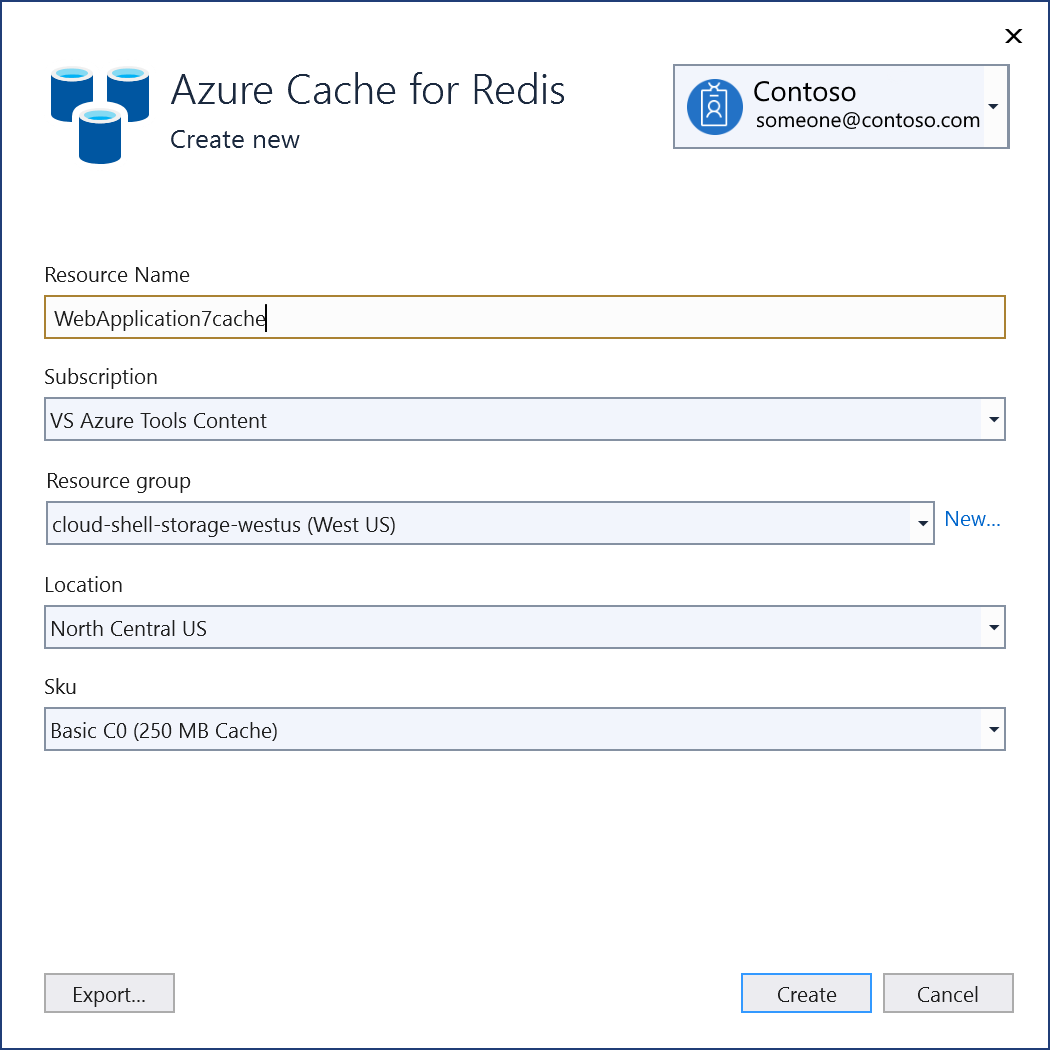
Po wyświetleniu ekranu Konfigurowanie usługi Azure Cache for Redis nowa pamięć podręczna zostanie wyświetlona na liście. Wybierz nową bazę danych z listy, a następnie wybierz pozycję Dalej.
Wprowadź nazwę parametry połączenia lub wybierz wartość domyślną, a następnie wybierz, czy parametry połączenia przechowywany w lokalnym pliku wpisów tajnych, czy w usłudze Azure Key Vault.
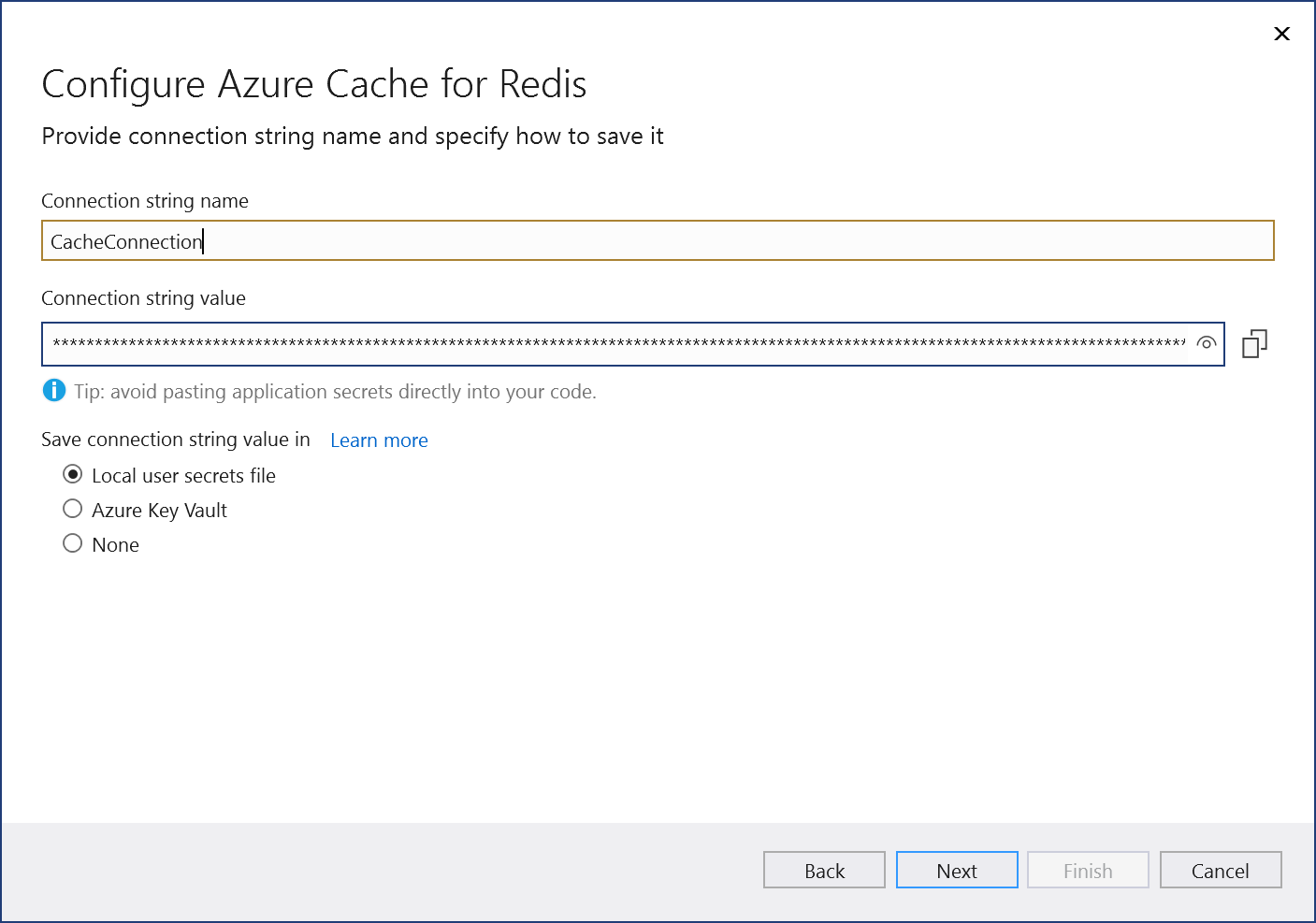
Na ekranie Podsumowanie zmian zostaną wyświetlone wszystkie modyfikacje wprowadzone w projekcie w przypadku ukończenia procesu. Jeśli zmiany wyglądają ok, wybierz przycisk Zakończ.
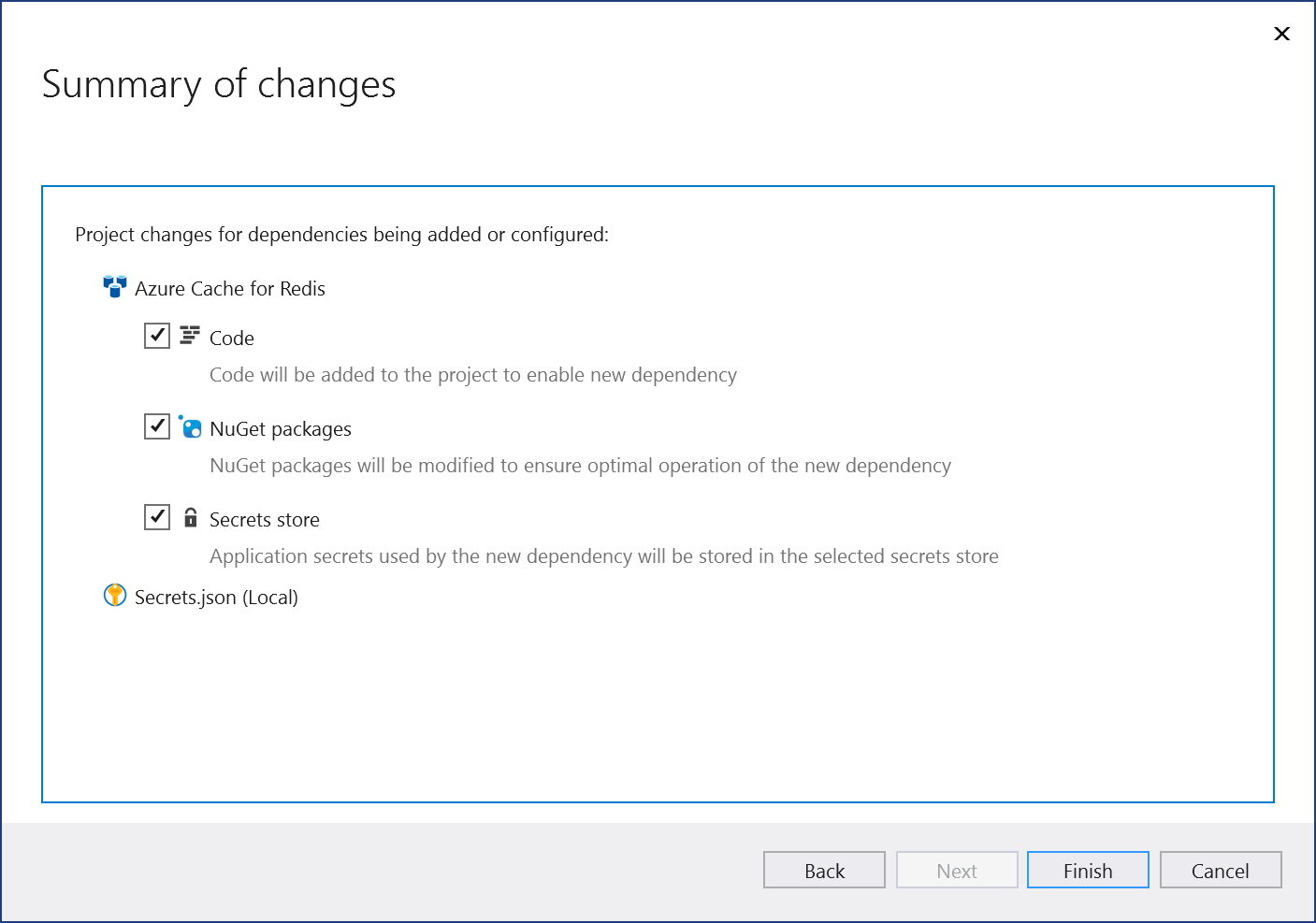
Połączenie jest wyświetlane w sekcji Zależności usług na karcie Połączone usługi .

Uwaga
W przypadku projektów .NET Framework interfejs użytkownika połączonych usług jest nieco inny. Aby zobaczyć różnice, porównaj z wersją programu Visual Studio 2019 tej strony.
Otwórz projekt w programie Visual Studio.
W Eksplorator rozwiązań kliknij prawym przyciskiem myszy węzeł Usługi połączone, a następnie z menu kontekstowego wybierz polecenie Dodaj, aby otworzyć menu dostępnych usług.
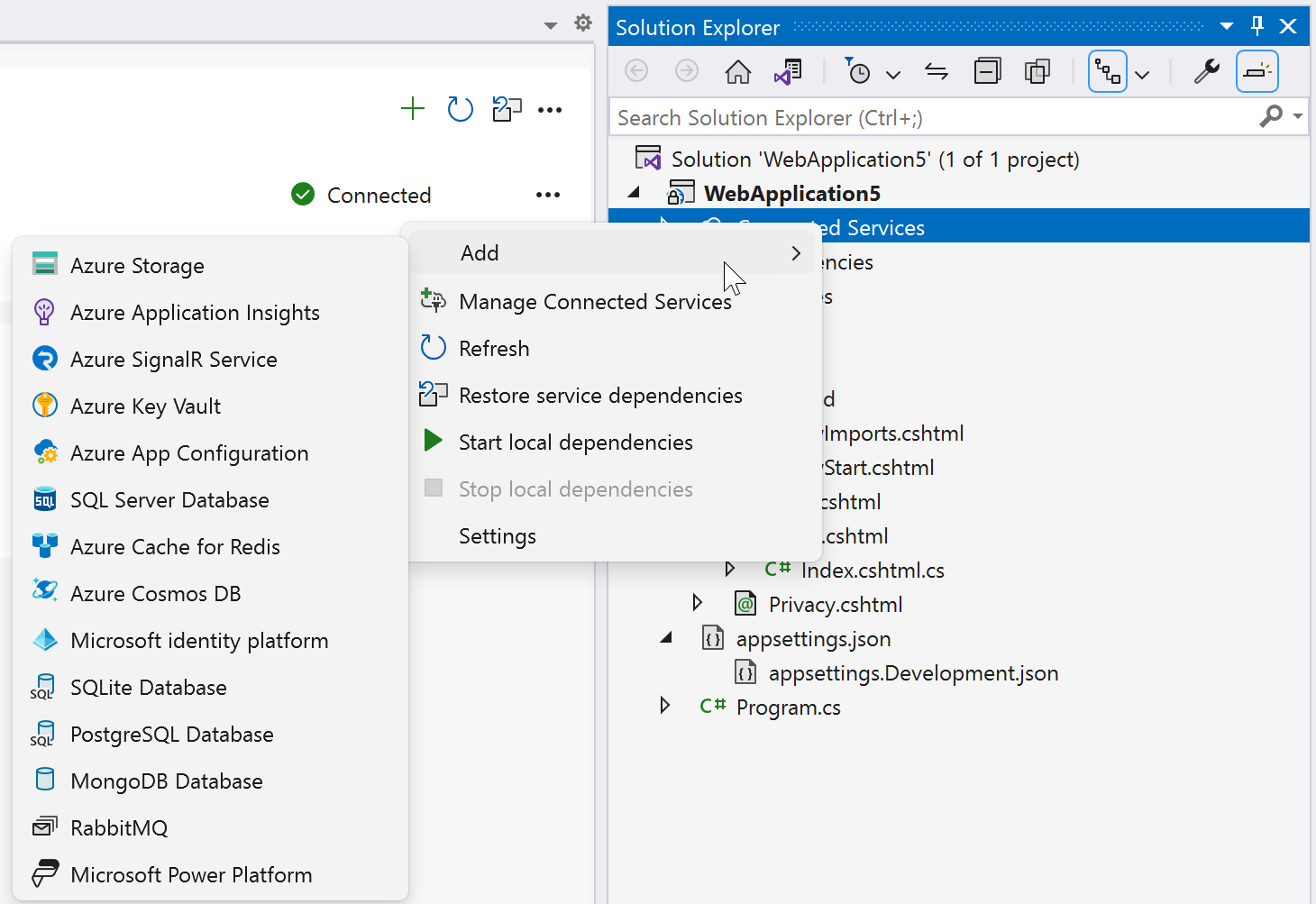
Jeśli nie widzisz węzła Usługi połączone, wybierz pozycję Project Connected Services Add (Dodaj połączone usługi>projektu).>
Wybierz pozycję Azure Cache for Redis. Zostanie wyświetlona strona Łączenie z zależnością . Powinny zostać wyświetlone dwie opcje: jedna dla lokalnego emulatora, pamięci podręcznej Redis Cache w kontenerze (lokalnie) i jedna na potrzeby nawiązywania połączenia z usługą Azure Cache for Redis. Możesz obniżyć koszty i uprościć wczesne programowanie, zaczynając od lokalnego emulatora. Możesz przeprowadzić migrację do usługi na żywo później, powtarzając te kroki i wybierając drugą opcję.
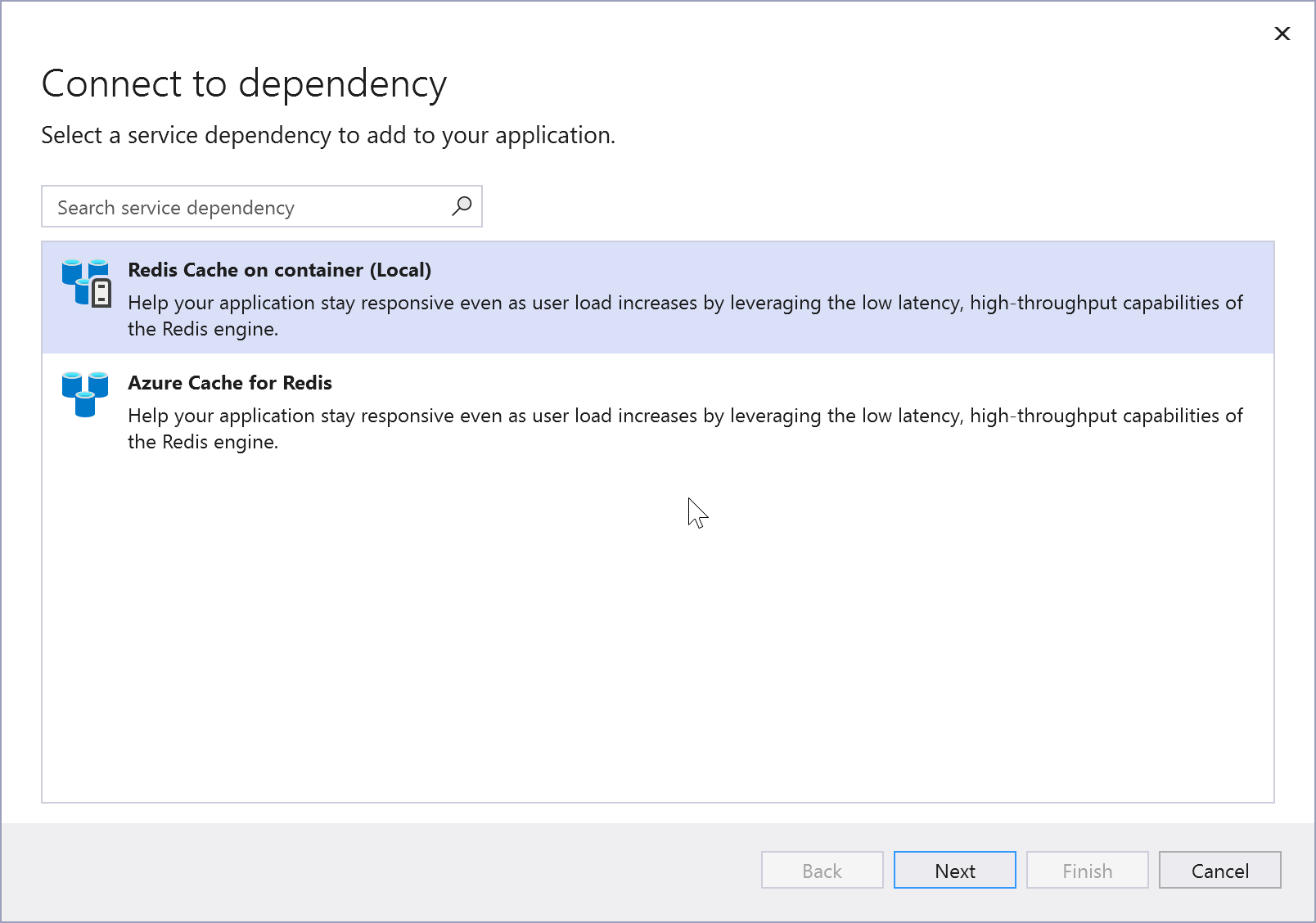
Jeśli wybierzesz lokalnie usługę Azure Cache for Redis, kliknij przycisk Dalej z pamięcią podręczną Redis na ekranie kontenera .
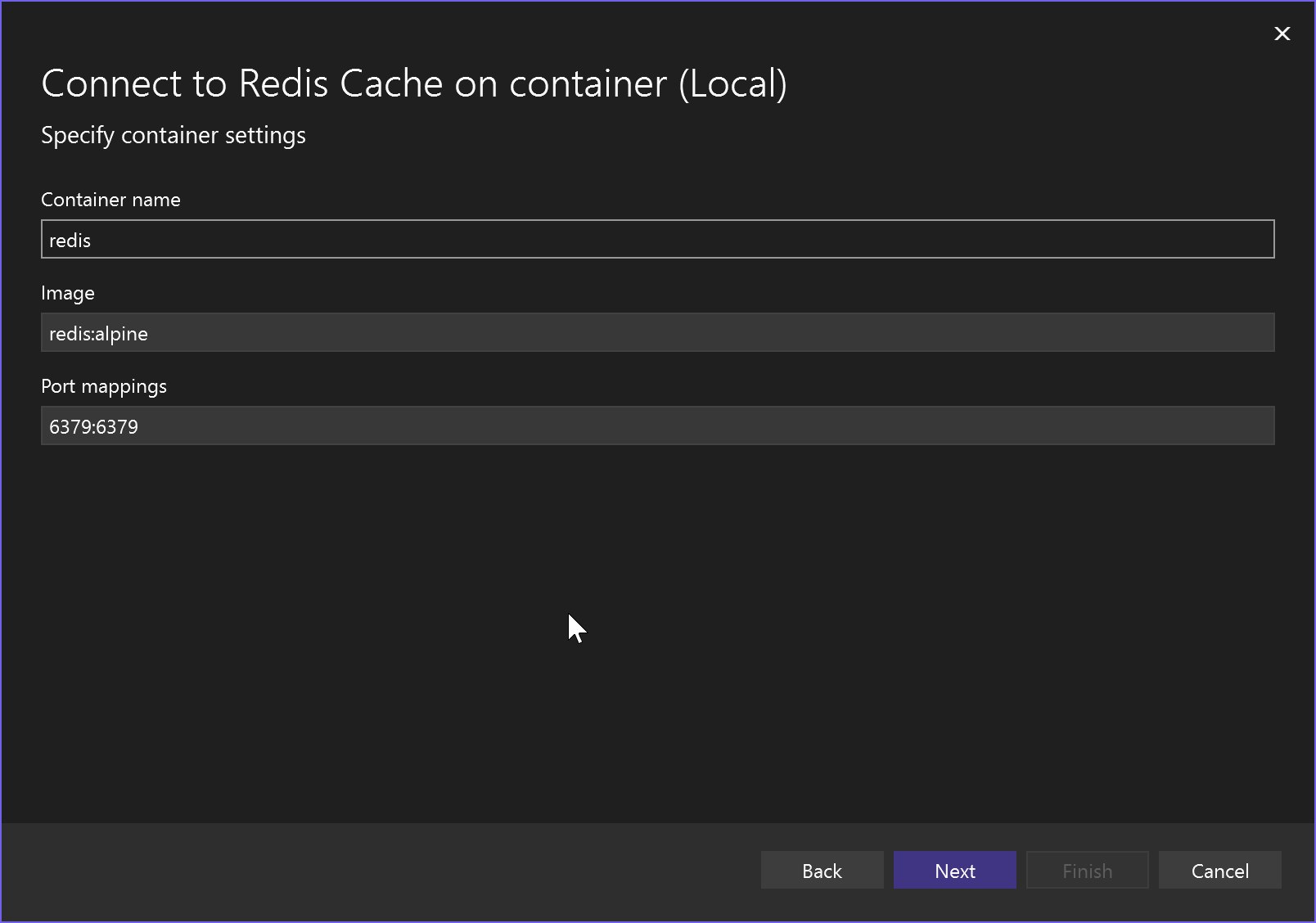
Określ nazwę kontenera, obraz kontenera i mapowania portów lub zaakceptuj wartości domyślne, a następnie kliknij przycisk Dalej , aby wyświetlić ekran Podsumowanie zmian , który pokazuje, jakie zmiany zostaną wprowadzone w projekcie. Odwołanie do pakietu NuGet jest dodawane do projektu, a kod połączenia dla lokalnego emulatora zostanie dodany do projektu.
Jeśli chcesz nawiązać połączenie z usługą platformy Azure, przejdź do następnego kroku lub jeśli jeszcze nie zalogowałeś się, zaloguj się do swojego konta platformy Azure przed kontynuowaniem. Jeśli nie masz konta platformy Azure, możesz skorzystać z bezpłatnej wersji próbnej.
Aby przejść do usługi na żywo, wybierz pozycję Azure Cache for Redis.
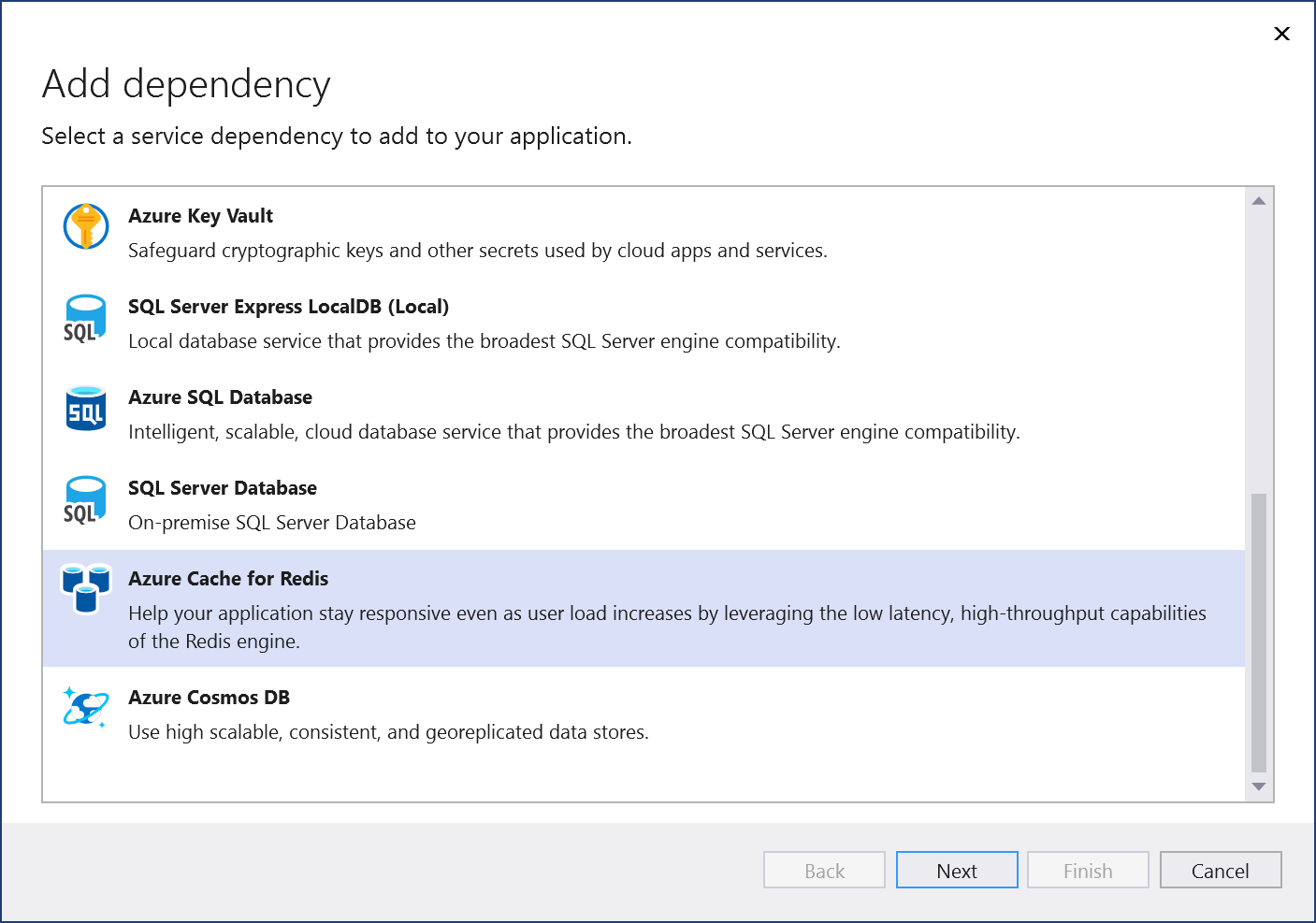
Jeśli jeszcze nie zalogowałeś się, zaloguj się do swojego konta platformy Azure. Jeśli nie masz konta platformy Azure, możesz skorzystać z bezpłatnej wersji próbnej.
Na ekranie Konfigurowanie usługi Azure Cache for Redis wybierz istniejącą pamięć podręczną Azure Cache for Redis i wybierz przycisk Dalej.
Jeśli musisz utworzyć nowy składnik, przejdź do następnego kroku. W przeciwnym razie przejdź do kroku 7.
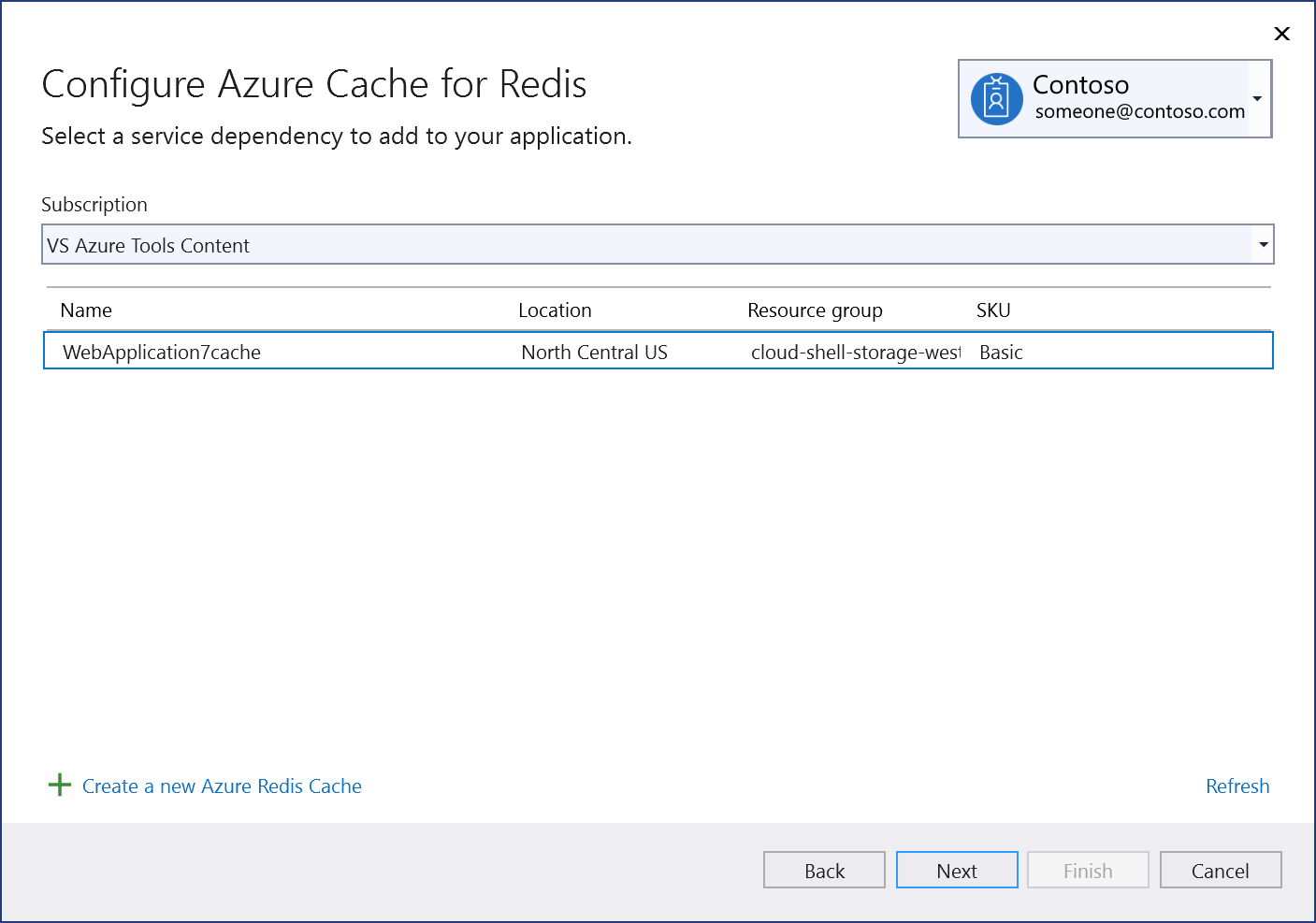
Aby utworzyć usługę Azure Cache for Redis:
Wybierz pozycję Utwórz nową pamięć podręczną Azure Redis Cache w dolnej części ekranu.
Wypełnij pole Azure Cache for Redis: Utwórz nowy ekran i wybierz pozycję Utwórz.
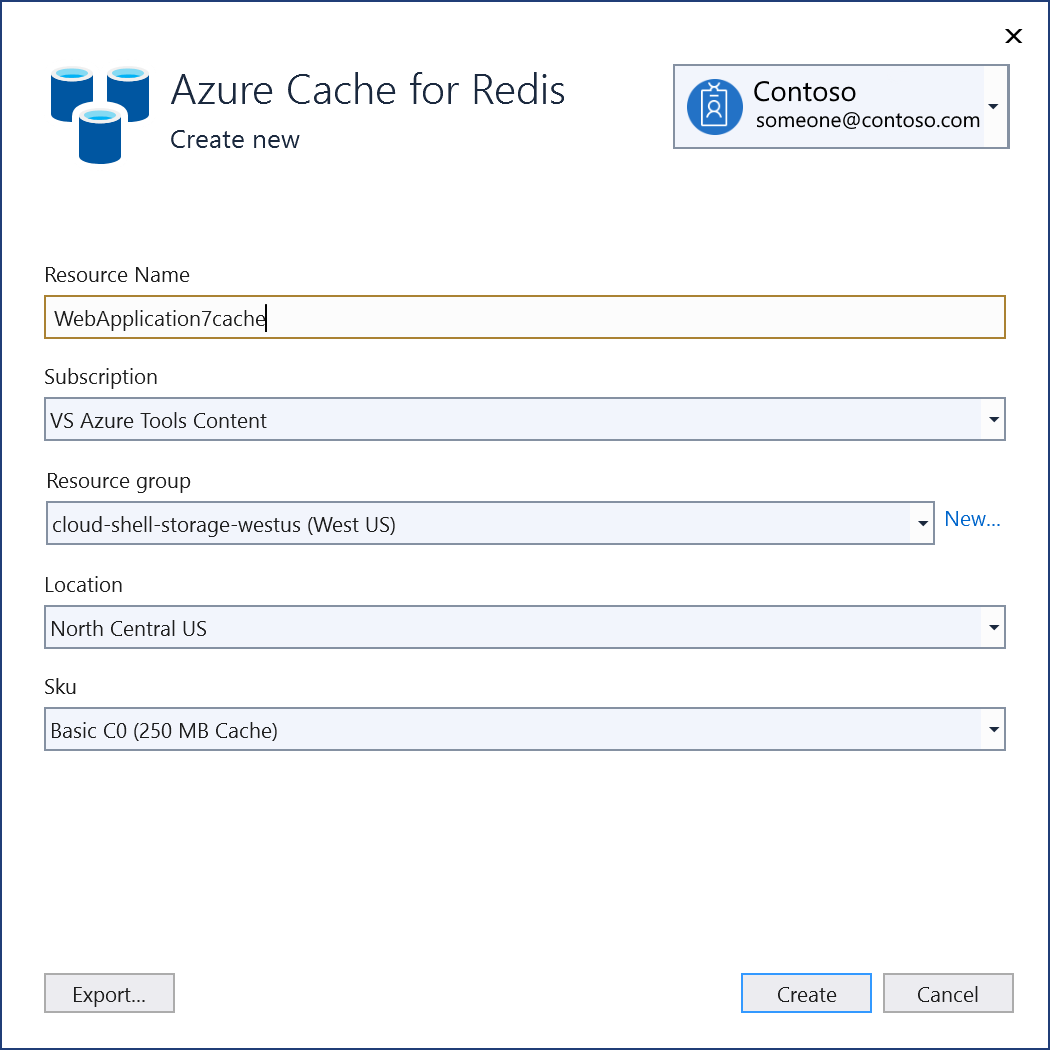
Po wyświetleniu ekranu Konfigurowanie usługi Azure Cache for Redis nowa pamięć podręczna zostanie wyświetlona na liście. Wybierz nową bazę danych z listy, a następnie wybierz pozycję Dalej.
Wprowadź nazwę parametry połączenia lub wybierz wartość domyślną, a następnie wybierz, czy parametry połączenia przechowywany w lokalnym pliku wpisów tajnych, czy w usłudze Azure Key Vault.
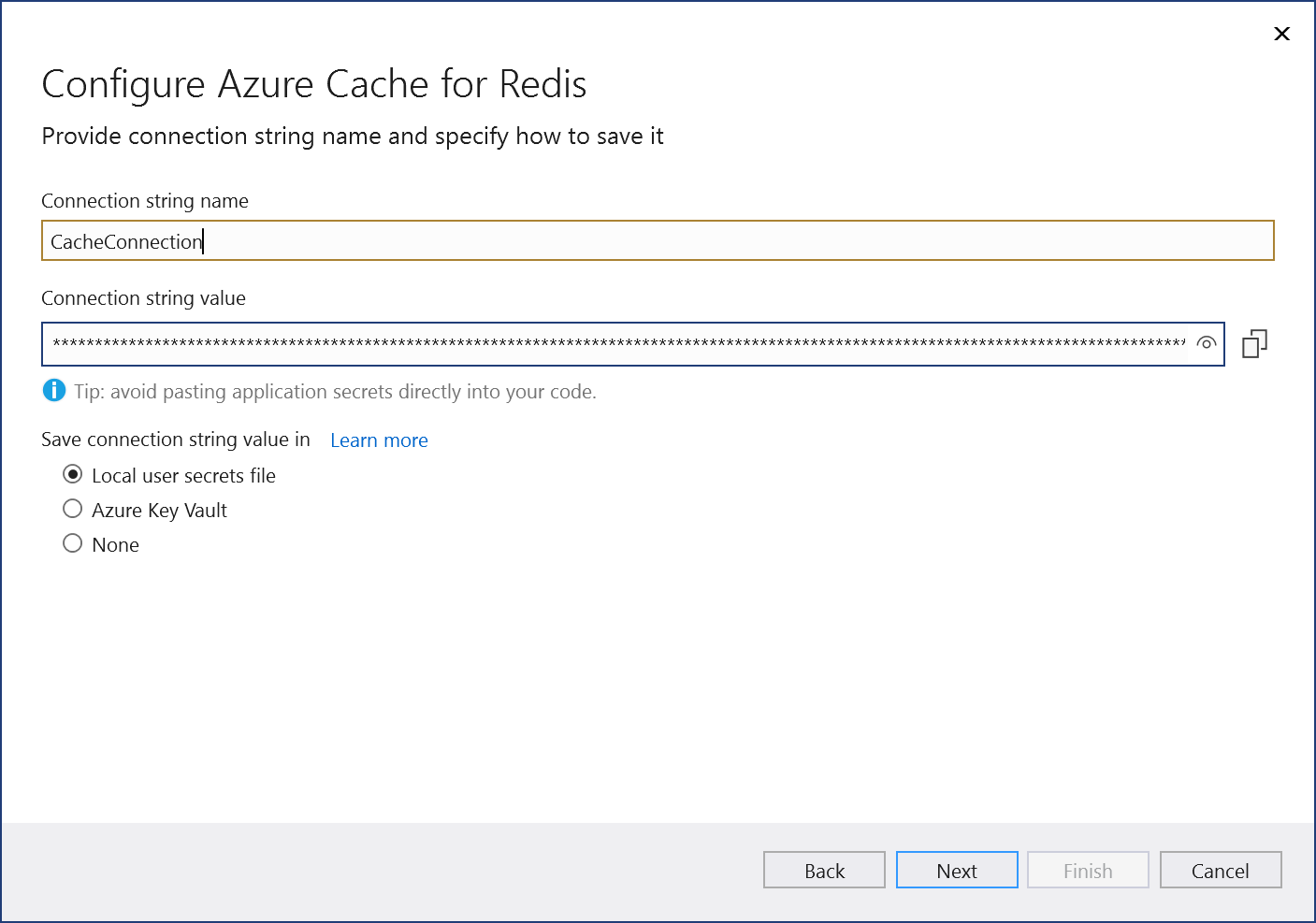
Na ekranie Podsumowanie zmian zostaną wyświetlone wszystkie modyfikacje wprowadzone w projekcie w przypadku ukończenia procesu. Jeśli zmiany wyglądają ok, wybierz przycisk Zakończ.
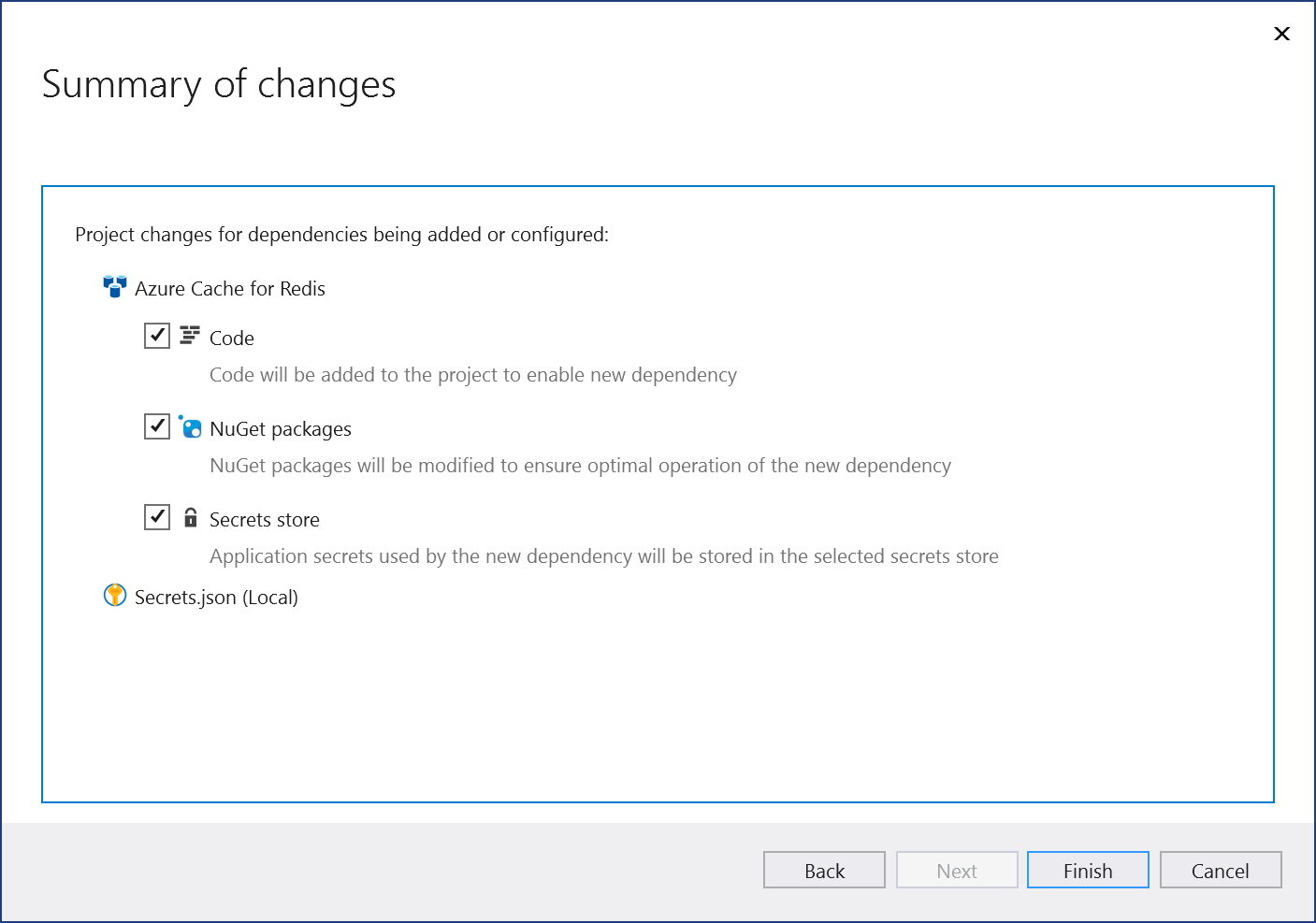
W Eksplorator rozwiązań kliknij dwukrotnie węzeł Usługi połączone, aby otworzyć kartę Usługi połączone. Połączenie zostanie wyświetlone w sekcji Zależności usługi:

Jeśli klikniesz trzy kropki obok dodanej zależności, zobaczysz różne opcje, takie jak Połącz , aby ponownie otworzyć kreatora i zmienić połączenie. Możesz również kliknąć trzy kropki w prawym górnym rogu okna, aby wyświetlić opcje uruchamiania zależności lokalnych, zmiany ustawień i nie tylko.
Następne kroki
W przypadku aplikacji ASP.NET typowe przypadki użycia usługi Azure Cache for Redis to buforowanie stanu sesji lub danych wyjściowych strony (odpowiedzi HTTP). ASP.NET Core udostępnia wbudowane usługi dla tych przypadków użycia, które powinny być używane zamiast tego w przypadku korzystania z platformy ASP.NET Core.
Aby buforować stan sesji w aplikacji ASP.NET, zobacz ASP.NET Dostawca stanu sesji.
Aby buforować dane wyjściowe strony w aplikacji ASP.NET, zobacz dostawca ASP.NET wyjściowej pamięci podręcznej.